Windows 0x0000003B hatası çözümü
Bu kılavuzda, Windows'ta 0x0000003B hatasını kolayca çözebilmeniz için size tüm anahtarları veriyoruz.
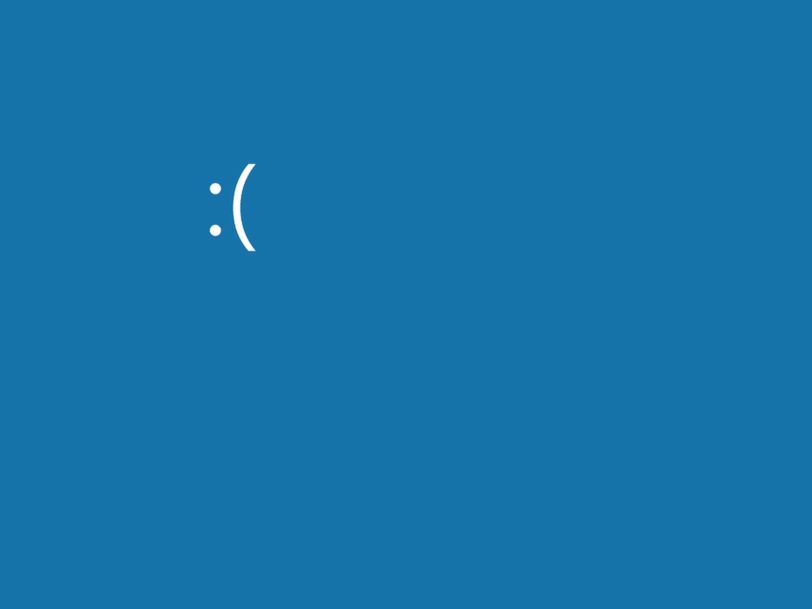
Windows’taki 0x0000003B hatası size sorun veriyorsa, yalnızca siz olmadığınızı bilmelisiniz. Bu kod, onunla çalışmaya çalışırken bilgisayar ekranınızda belirdi mi? Bu nedenle, burada size söylediklerimize yakından bakın.
Bu kılavuzda, bu hataya olası tüm çözümleri bulacaksınız. Ayrıca PC’nizde neyin yanlış olduğunu öğrenmek için okumaya devam etmenizi öneririz. Burada sadece çözümlerden bahsetmediğimizi bilmelisiniz. Ayrıca Windows’ta 0x0000003B hatasının sonuçlarının neler olduğunu da size söylüyoruz.
0x0000003B hatasının özellikleri
Böyle bir makaleyi ilk kez yayınlamıyoruz. Olağan olan şey, öncelikle söz konusu hatanın özelliklerini ele almamızdır. Windows’ta 0x0000003B hatasının ayırt edici özellikleri şunlardır:
- Hata tanımlayıcısı. Hata kodu 0x0000003B’ye karşılık gelir. Ayrıca, bu ifadeyi söyleyen bir mesaj görünür: SYSTEM_SERVICE_EXCEPTION.
- Hata türü. Bir BSOD veya Mavi Ölüm Ekranı sınıfı hatasıyla karşı karşıyayız. Elbette bu terimi “mavi ekran” veya “mavi ölüm ekranı” olarak biliyorsunuzdur.
- Sonuç. Bu hatanın sonuçları felakettir: bilgisayar aniden durur veya başlatılamaz. Normal olan, bulutta senkronize edilmemişlerse yaptığınız değişiklikleri kaybetmenizdir veya PC’nize erişmeniz imkansız olabilir.
0x0000003B hatası neden oluşuyor?
Windows çökmelerinde yaygındır ve 0x0000003B hatası bir istisna değildir: bu sorun çeşitli nedenlerle ortaya çıkar. Kategorik olmak ve bunun sadece bir nedenden dolayı olduğunu söylemek iyi değil. Hatanın kaynağı bozuk veya yanlış yapılandırılmış Microsoft IEEE 1394 aygıt sürücüleri ve sistem dosyaları olsa da, nedenleri aşağıdaki gibi olabilir:
- Kullanıcı, dosyaları veya sürücüleri değiştirerek hatayı oluşturdu.
- Bir denetleyiciye yanlış bir yapılandırma uygulandı.
- Windows kayıt defteri hatalar içeriyor.
- Windows, zarar görmüş kritik dosyalara sahiptir.
- Bilgisayara virüs bulaşmış.
- RAM veya sabit sürücü gibi donanım bileşenleriyle ilgili sorunlar.
0x0000003B hatasına olası çözümler
Bu makalenin en önemli bölümüne geçiyoruz: 0x0000003B hatasının olası çözümleri. Onlarla tanışalım!
1. Bilgisayarda virüs olup olmadığını kontrol edin
Bilgisayara bir virüs bulaştığı için bazen 0x0000003B hatasının ortaya çıktığını size zaten açıkladık. Bu nedenle, bu olasılığı ekarte ederek başlamak iyidir.
2. Son yüklenen yazılımı kaldırın
Önereceğimiz bir sonraki çözüm, bu hataya neden olabilecek tüm yazılımları ortadan kaldırmanızdır. Bu anlamda kendinize şu soruyu sormanızda fayda var: Hata ortaya çıkmadan hemen önce hangi programları kurdum? Bir uygulamanın Windows’ta çökmelere neden olduğundan şüpheleniyor muyum veya biliyor muyum?
3. Bozuk sistem dosyalarını yeniden oluşturma komutları
Sorun, bozulmuş sistem dosyalarından kaynaklanıyorsa, sistem konsolu arkadaşınız olur. Bozuk dosyaları bulmanızı ve kurtarmanızı sağlayan komutlar biçiminde bazı araçlara sahip olduğunuzu bilmelisiniz. Hala işletim sistemine erişiminiz varsa (bu, muhtemelen 0x0000003B hatasıyla birlikte), aşağıdakileri yapın:
- Yönetici ayrıcalıklarına sahip bir CMD penceresi başlatın.
sfc /scannowkomutunu çalıştırın.- İşlem bittiğinde bilgisayarı yeniden başlatın ve hatanın artık görünmediğini doğrulayın.
İşlemin bitmesini bekleyin. Alternatif olarak, SFC komutunun etkili olmaması durumunda DISM komutuna güvenebilirsiniz. Bu nasıl yapılır:
- CMD’de yönetici ayrıcalıklarına sahip bir pencere açın.
DISM /Online /Cleanup-Image /RestoreHealthkomutunu girin
4. Sabit sürücünün ve RAM’in durumunu kontrol edin
RAM ve sabit sürücü, bir bilgisayardaki temel bileşenlerdir. Düzgün çalışmamaları durumunda 0x0000003B hatası görünebilir. Sonraki kutuda, her iki dahili öğenin durumunu kontrol etmek için ziyaret etmeniz iyi olan iki bağlantı bulacaksınız.
5. Sürücüleri güncelleyin
En etkili çözüme geçmeden önce, anlattıklarımızdan hiçbiri işe yaramadıysa donanım sürücülerinizi güncellemenizi öneririz. Tüm PC’nizin sürücülerini otomatik olarak hızlı bir şekilde yükleyin ve güncelleyin.
6. Windows’u yeniden yükleyin
Son olarak, 0x0000003B hatasını hiçbir şey çözmediğinde en etkili çözüm Windows’u yeniden yüklemektir. Bu etkili bir çözümdür, ancak aynı zamanda şiddetlidir. Dosyalarınız tamamen silinecek. İşe başlamadan önce yedekleme yapmaktan başka seçeneğiniz yok.